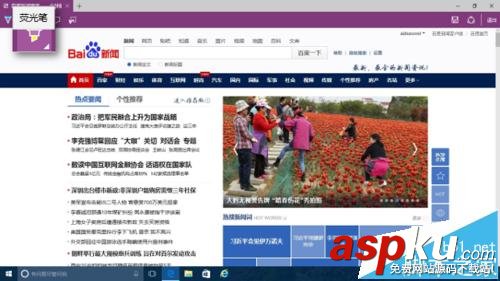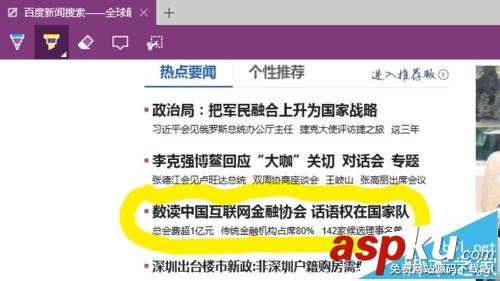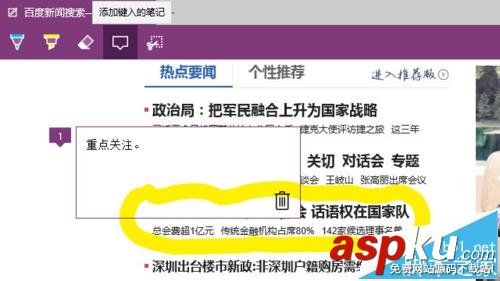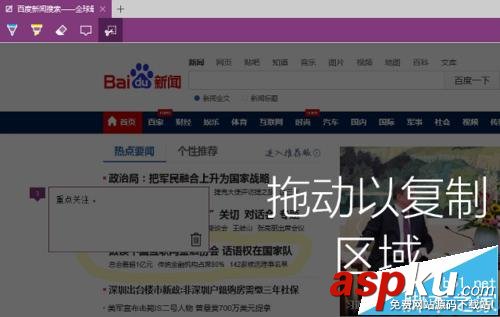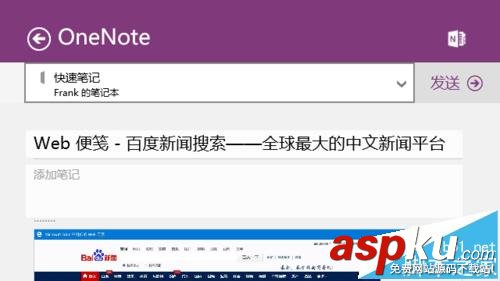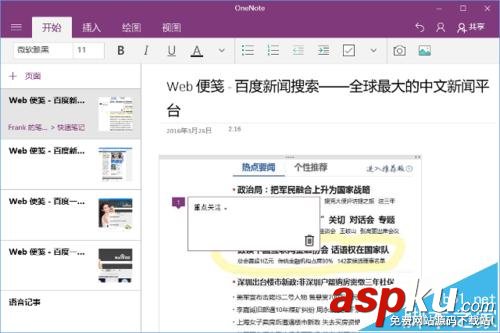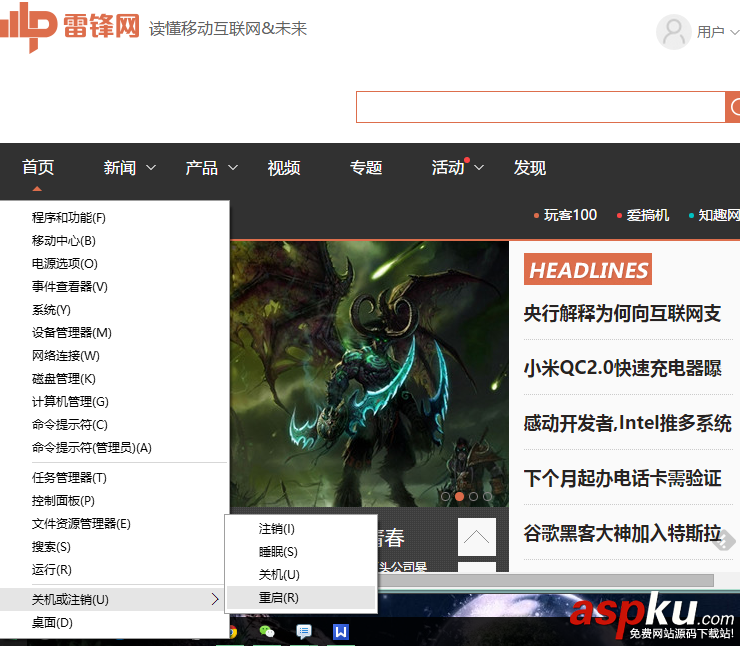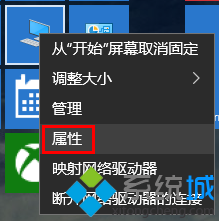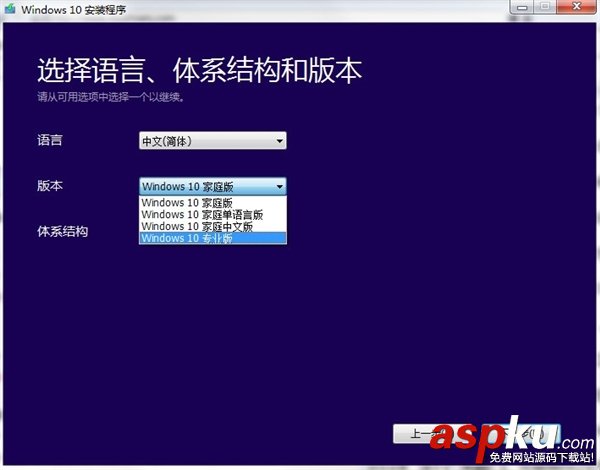Windows 10 的 Edge 浏览器,允许用户在上面涂画、作文字笔记,并同步到 Windows 10 内置的 OneNote 笔记软件中。
1、在 Edge 中打开一个网页。Edge 窗口右上角有一个记笔记的图标,这就是在网页上做笔记的功能按钮。
2、点击“做 Web 笔记”按钮,Edge 浏览器窗口上方出现笔记工具栏。
3、点击工具栏中的“荧光笔”按钮,然后在感兴趣的网页内容上面涂画。
4、点击“添加键入的笔记”按钮,然后在上面涂画的位置周围点击,出现文本输入框,输入文字。
5、点击工具栏上的“剪辑”按钮,窗口区域变暗,并出现“拖动以复制区域”的文字提示。按住鼠标拖出一个包括我们做笔记内容的矩形。
6、点击工具栏右侧的“共享”按钮,将会弹出“共享”窗格,其最后一个项目是 OneNote。
7、点击 OneNote 项,窗格进入 OneNote 的撰写界面,内容已经包括了前述做笔记网页的标题和标记的内容。点击窗格右上角的“发送”按钮。
8、启动 OneNote 笔记软件,可以看到前述做笔记的网页内容已经成为一条新的笔记条目,可以使用 OneNote 的功能进行进一步的编辑了。